Что такое JPG/JPEG и как конвертировать изображения в JPG
Форматы файлов JPG, PNG и GIF в настоящее время являются наиболее популярными форматами. Когда дело доходит до использования изображений на вашем веб-сайте или в сообщениях в социальных сетях, вы можете столкнуться с такими файлами. Важно иметь в виду, что каждый из них имеет различные возможности. Это означает, что каждый из них имеет уникальные особенности. Но в этом посте мы сосредоточимся на JPG / JPEG формат файла. Вы узнаете его определение, возможности и способы открытия файлов JPG/JPEG. Кроме того, вы узнаете, как лучше всего конвертировать изображения в формат JPG/JPEG с помощью онлайн-инструмента.

Часть 1. Информация о JPG или JPEG
Что такое формат JPG/JPEG
Формат файла изображения JPG является лучшим файлом для сжатия изображения. JPG — популярный файл среди пользователей. Они используют его для фотографий и интернет-графики. Кроме того, он известен как файлы JPEG или JPG. Полное название JPEG — Объединенная группа экспертов. Эта группа создает этот популярный файл изображения. Более того, большинство растровых изображений имеют расширение файла .jpg. Основная причина заключается в уменьшении размера файлов. JPG — это формат с потерями, который влияет на качество изображения при слишком сильном сжатии. Этот формат доступен во всех программах. Таким образом, вам не нужно думать, как открыть этот файл в разных программах или устройствах. Его алгоритм сжатия уменьшает размер файла. Это одна из причин, почему он стал популярным в наши дни. Таким образом, создание истории, обмен и размещение фотографий на веб-сайтах становятся более неторопливыми. Для получения дополнительной информации вы можете столкнуться со случаями, когда веб-сайты не распознают файл JPEG. Например, некоторые просмотрщики и редакторы фотографий открывают изображение только с файлом .JPG. Лучшее решение, которое вы можете сделать, это переименовать расширение файла. Вы можете преобразовать файл JPEG в файл JPG. Таким образом, веб-сайт может распознать изображение.
Кроме того, у файла JPG есть преимущества, которые вам необходимо знать. JPG — это изображение с высоким разрешением. Его высокое разрешение является одним из больших преимуществ этого файла изображения. Он поддерживает 24-битные цвета до 16 миллионов цветов. Разрешение по-прежнему будет отличным, даже после применения высокоуровневого редактирования с использованием некоторых инструментов. Кроме того, JPG меньше по размеру. По сравнению с другими форматами файлов изображений, он имеет идеальный размер файла. Даже если он имеет меньший размер, это не влияет на качество и разрешение изображения. Зная преимущества, вам нужно знать его недостатки для большей осведомленности. При съемке в формате JPG необходимо ограничить процессор камеры и цветовые вариации. Этот файл также не поддерживает многослойные изображения. Если вы планируете редактировать изображение и вам нужен дополнительный слой, JPG не идеальный формат для этого.
Часть 2. Как открыть файл JPG/JPEG
Если у вас возникли проблемы с открытием файла JPG на ваших устройствах, эта часть поможет вам. Хотите знать, как открыть файл JPG в Windows 11, Android и iPhone? Вы можете следовать приведенным ниже инструкциям.
Для пользователей Windows
Шаг 1: нажмите Ctrl + Е на клавиатуре, чтобы открыть Проводник. Это похоже на значок папки с синим зажимом.
Шаг 2: Перейдите к Быстрый доступ панель папок. Затем перейдите к Скачать параметры, чтобы увидеть сохраненную фотографию JPG.
Шаг 3: Когда вы уже видите файлы JPG/JPEG, откройте их с помощью других программ, кроме «Фото». Чтобы открыть их, щелкните правой кнопкой мыши на фотографии, нажмите кнопку Открыть с вариант и выберите программу.
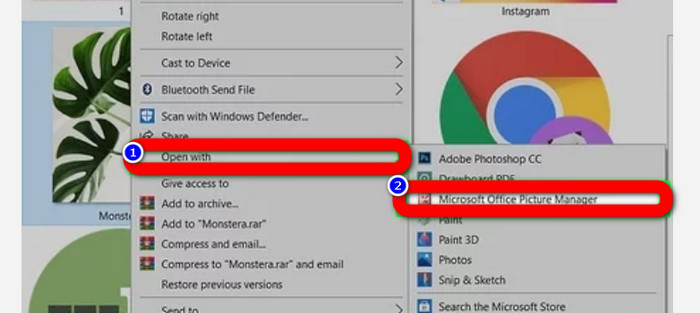
Для пользователей Android
Шаг 1: Откройте приложение «Галерея» на своем устройстве Android.
Шаг 2: Откройте альбом камеры, чтобы просмотреть фотографии, сделанные камерой вашего телефона. В вашем телефоне также есть различные альбомы.
Шаг 3: Если вы видите несколько фотографий, щелкните одну из них, чтобы нарисовать ее в полноэкранном режиме. Таким образом, вы можете просматривать изображение в формате JPG/JPEG.
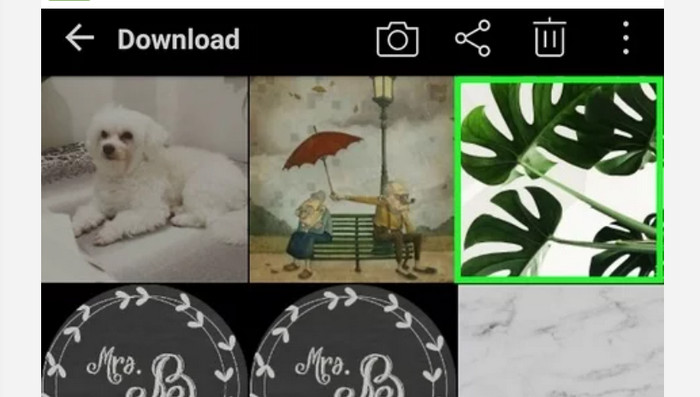
Для пользователей iPhone
Шаг 1: Нажмите Фотографии на вашем iPhone. Это приложение содержит все изображения, которые у вас есть с вашей фотографии и из Интернета. Внешний вид этого приложения похож на красочный цветок.
Шаг 2: После того, как вы запустите приложение «Фотографии», вы сможете увидеть там все фотографии. Также, как и на телефоне Android, внутри приложения вы столкнетесь с различными альбомами.
Шаг 3: Нажмите на изображение, чтобы открыть его на весь экран. Таким образом, вы можете видеть изображение более четко. Помимо открытия изображения, вы также можете редактировать фотографию в приложении «Фотографии». Есть значки, которые вы можете использовать, чтобы сделать ваши изображения лучше.
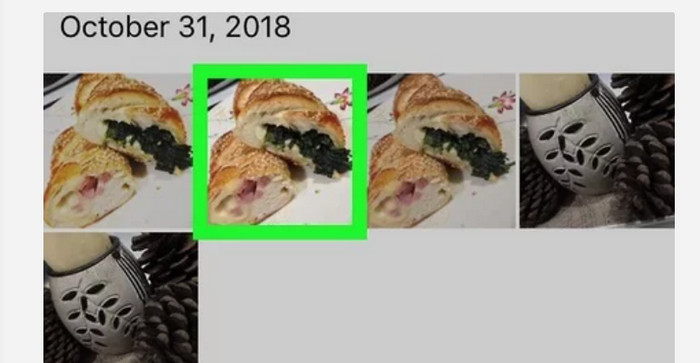
Часть 3. Отличный метод конвертации изображений в JPG
Бесплатный конвертер изображений FVC это инструмент, который вы можете использовать онлайн для преобразования изображений в JPG. Это может помочь вам преобразовать изображение в несколько кликов. Кроме того, он поддерживает различные входные форматы, такие как JPG, PNG, GIF, TIFF и другие. Таким образом, вам больше не нужно беспокоиться о том, что определенные инструменты или устройства больше не могут открыть ваше изображение. Используйте этот онлайн-конвертер изображений, чтобы конвертировать их. Он также может сохранить отличное качество исходных фотографий. После процесса вы не увидите разницы между оригиналом и конвертированным файлом. Кроме того, этот конвертер изображений прост в эксплуатации. Он предлагает понятный процесс преобразования, что делает его подходящим для начинающих. Он также способен конвертировать изображения в пакетном режиме. Таким образом, вы можете конвертировать сразу несколько файлов. Вы также можете получить доступ к этому приложению в различных браузерах, таких как Google, Safari, Mozilla, Explorer и других. Наконец, это приложение гарантирует конфиденциальность каждого пользователя. После загрузки и преобразования изображения этот конвертер изображений автоматически удалит вашу фотографию.
Шаг 1: Во-первых, посетите Бесплатный конвертер изображений FVC интернет сайт. Перейдите к параметрам формата и выберите формат файла JPG.
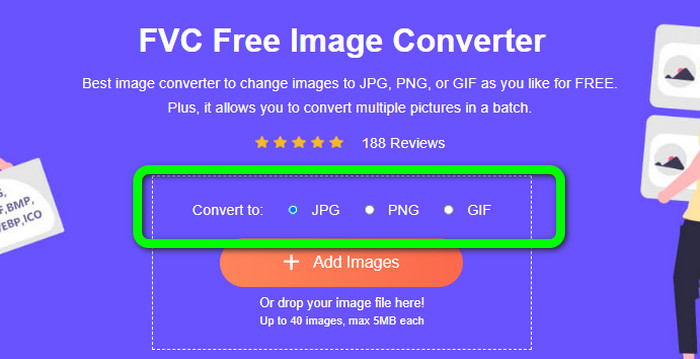
Шаг 2: Чтобы загрузить фотографию, которую вы хотите преобразовать, нажмите кнопку Добавить изображения кнопка. Если вы хотите выполнить пакетное преобразование, снова нажмите «Добавить изображения».
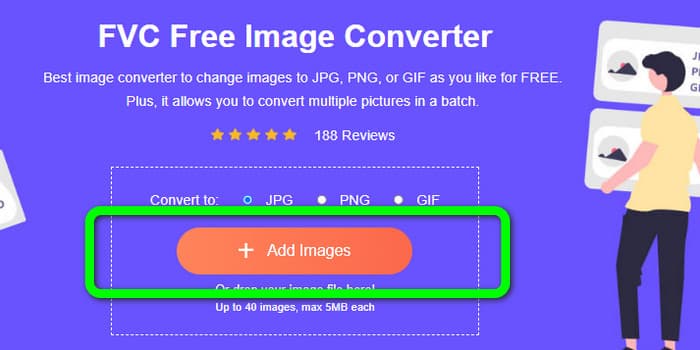
Шаг 3: Когда процесс преобразования завершится, нажмите кнопку Скачать кнопку, чтобы сохранить их один за другим. Если вы хотите сохранить их сразу, нажмите кнопку Скачать все кнопка.
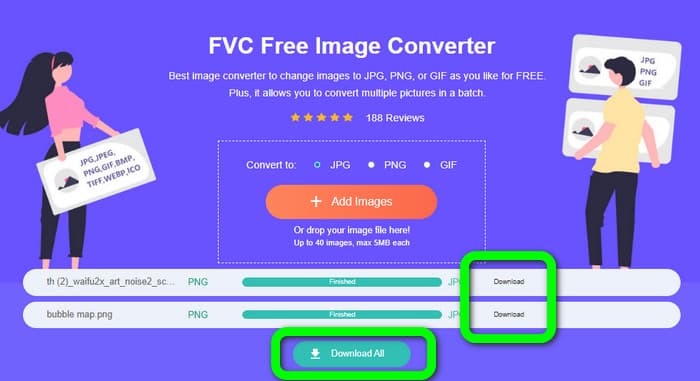
Относится к:
Полная информация о различиях JPEG, JPG и PNG
8 удивительных конвертеров изображений [Полная информация]
Часть 4. Часто задаваемые вопросы о файлах JPG/JPEG
1. Как узнать, является ли моя фотография файлом JPG?
Вы можете щелкнуть правой кнопкой мыши фотографию в папке с файлами. Затем перейдите к опции «Свойства». Перейдите в меню «Общие» и посмотрите тип файла вашего изображения.
2. Насколько хорошо JPEG сжимает изображения?
Очень хорошо. Несжатые данные для полноцветных фотографий имеют разрядность 24 бита на пиксель. Самые популярные методы сжатия без потерь могут сжимать такие данные в среднем примерно 2:1. JPEG может достигать сжатия от 10:1 до 20:1 без заметных потерь. Это уменьшает необходимый объем памяти до 1–2 бит на пиксель. С крошечными данными сжатие от 30:1 до 50:1 может устранить недостатки. В то время как некачественное использование, такое как архивные индексы, может относительно легко сжимать 100: 1. Сжатое изображение JPEG с соотношением сторон 100:1 использует тот же объем пространства, что и полноцветное изображение с масштабом в одну десятую. Несмотря на то, что у него гораздо больше деталей, чем на миниатюре, это так.
3. Как открыть файл JPG в Photoshop?
Запустите Photoshop на своем компьютере. Выберите «Файл» > «Открыть». Файл папки появится на вашем экране. Выберите файл JPG и нажмите «ОК». После этого вы увидите файл изображения JPG в Photoshop.
Вывод
Эта статья объясняет вам, что JPG / JPEG обозначает, включая его определение и особенности. В качестве бонуса мы также представили вам самый простой способ конвертировать изображения в формат JPG с помощью Бесплатный конвертер изображений FVC. Так чего же ты ждешь? Используйте этот инструмент, чтобы легко конвертировать изображения в формат JPG.



 Конвертер видео Ultimate
Конвертер видео Ultimate Запись экрана
Запись экрана



